L'assistant Google est arrivé avec les smartphones Pixel de Google et les fans d'Android attendent depuis lors que l'assistant vocal arrive sur leurs smartphones Android. Eh bien, Google a récemment confirmé qu'il déployait Google Assistant sur presque tous les smartphones Android exécutant Android 6.0 Marshmallow ou supérieur. Cependant, le déploiement a été assez lent et les gens attendent toujours que l'Assistant Google arrive sur leurs smartphones. Comme vous l'avez peut-être deviné, il existe une solution de contournement si vous ne pouvez pas attendre que Google Assistant arrive officiellement sur votre smartphone. Voici les étapes pour activer Google Assistant sur votre smartphone Android sans accès root:
Mettre à jour: Si vous souhaitez activer Google Assistant sur les appareils exécutant Lollipop, vous pouvez consulter notre autre article sur la façon d'activer Google Assistant sur les appareils Lollipop.
Activer l'Assistant Google via les applications bêta
Noter: J'ai essayé cette méthode sur le Moto G4 Plus, Lenovo Phab 2 Pro, LeEco Le Max 2 et Galaxy S7 et cela a bien fonctionné.
1. Tout d'abord, vous devrez vous procurer les versions bêta des services Google Play et de l'application Google. Pour ce faire, dirigez-vous vers Paramètres-> Google, appuyez sur le bouton de menu à trois points en haut à droite, puis appuyez sur "Aide et commentaires".
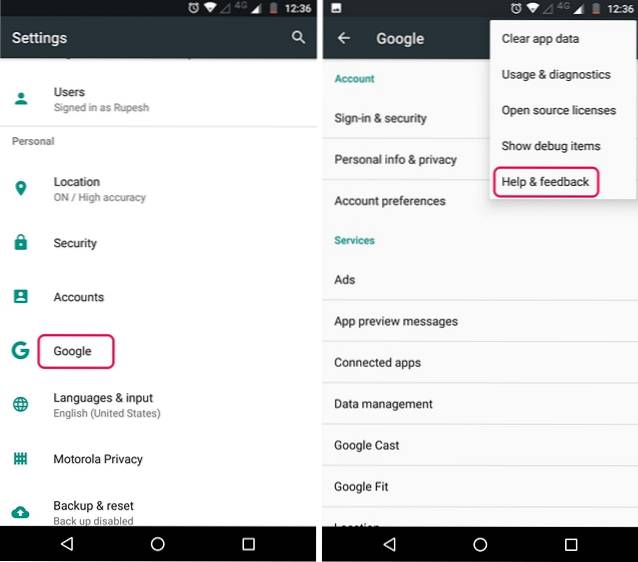
2. Dans la page «Aide», appuyez sur le bouton de menu à trois points et appuyez sur "Afficher dans Google Play Store«. Cela ouvrira normalement la page Play Store des services Google Play. Ici, vous pouvez simplement faire défiler vers le bas et appuyer sur le bouton "j'en suisBouton "dans"Devenez bêta-testeur" section.
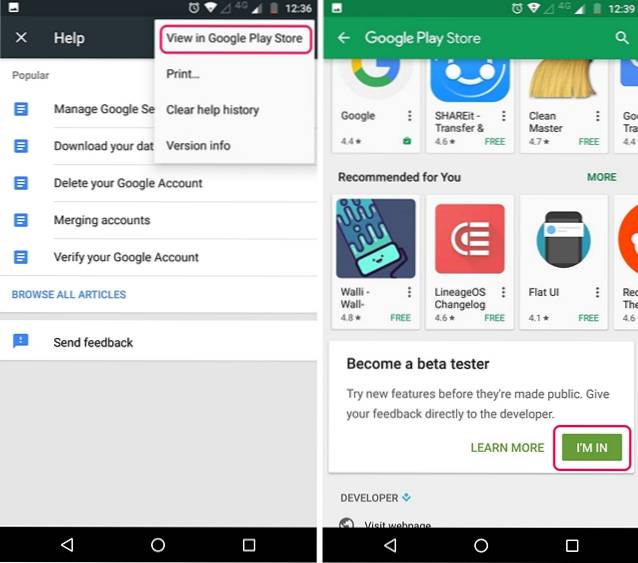
3. Ensuite, appuyez sur "Rejoindre", Après quoi l'inscription à la version bêta sera en cours. Cela devrait prendre quelques minutes. Cela m'a pris environ 5 minutes, mais votre kilométrage peut varier.
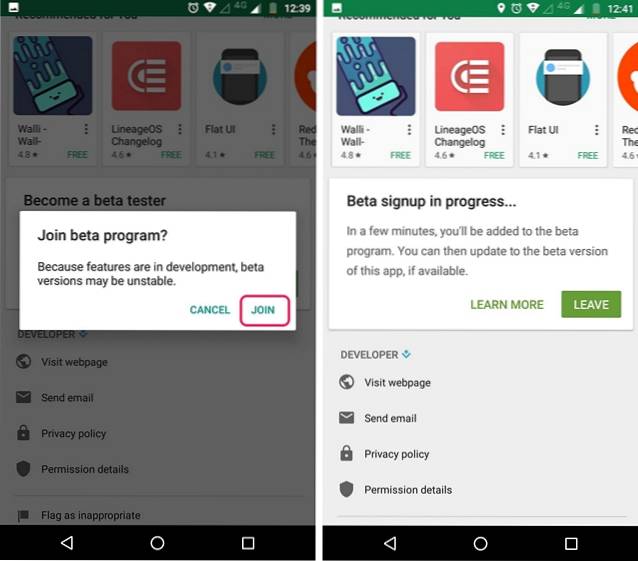
4. Après cela, recherchez le Appli Google dans le Play Store et inscrivez-vous à son programme bêta ainsi que.
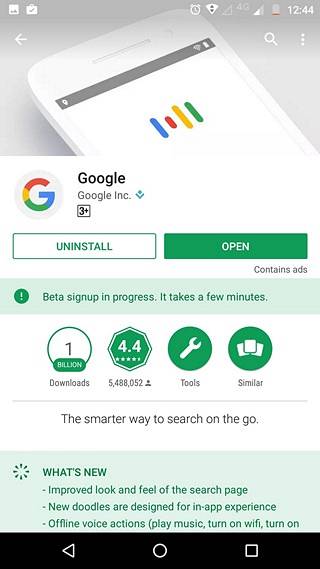
5. Une fois terminé, attendez quelques minutes, puis ouvrez Play Store. Ici, dirigez-vous vers le "Mes applis et jeux"Et accédez à la section"Bêta», Où vous trouverez les services Google et Google Play. Assurez-vous simplement de les mettre à jour tous les deux.
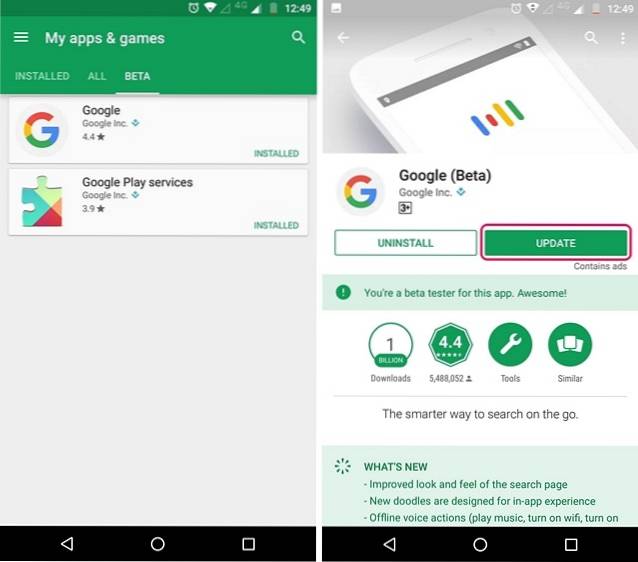
6. Une fois les applications mises à jour, accédez à Paramètres-> Apps. Ici, allez à la Google-> Stockage-> Gérer l'espace et appuyez sur "Effacer toutes les données".
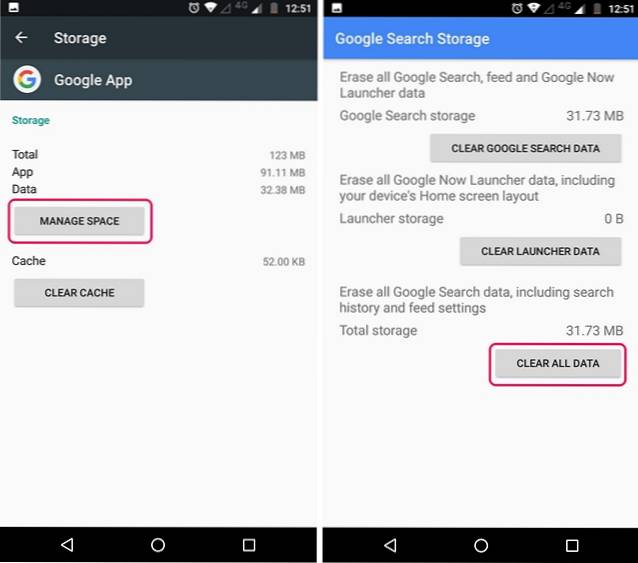
7. Ensuite, revenez en arrière et faites de même pour Services Google Play. Appuyez sur "Gérer l'espace" et "Effacer toutes les données".
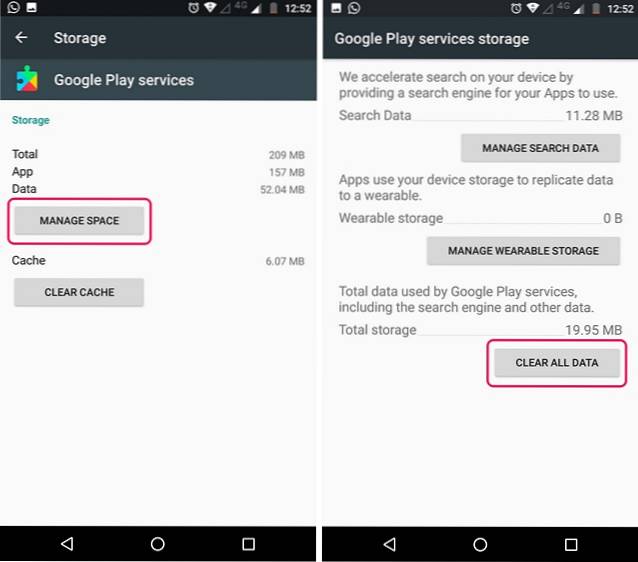
8. Une fois que vous avez terminé, ouvrez l'appli Google, où il vous sera demandé de mettre en place les choses. Une fois terminé, vous verrez la page Google familière de l'application. Ne soyez pas déçu, ouvrez le menu des hamburgers et appuyez sur "Paramètres".
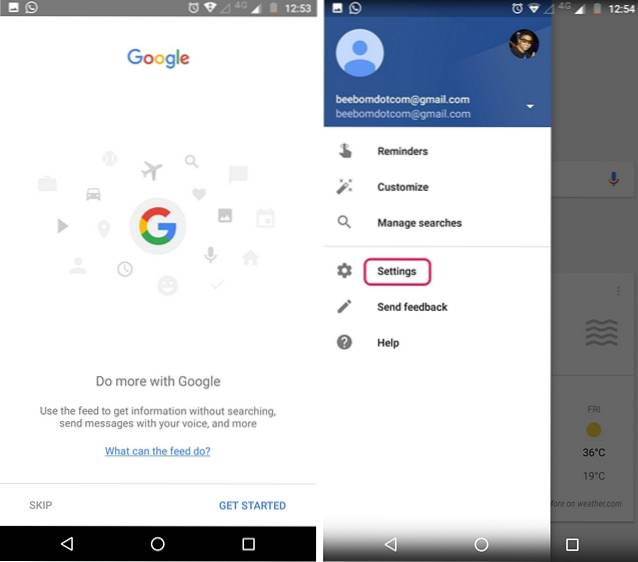
9. Ici, vous trouverez le Paramètres de l'Assistant Google. Appuyez simplement dessus. La fenêtre de configuration de l'Assistant Google devrait alors apparaître. Vous pouvez appuyer sur "Continuer», Puis maintenez le bouton d'accueil enfoncé pour déclencher l'Assistant Google.
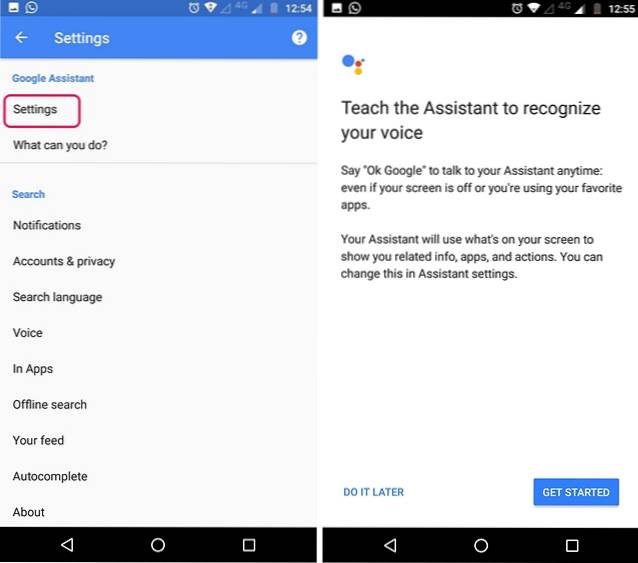
C'est ça. L'Assistant Google sera désormais disponible pour vous. Vous pouvez simplement demander à l'assistant «Que pouvez-vous faire» et il affichera une liste de choses qu'il peut faire. Vous pouvez utiliser l'assistant vocal pour définir des rappels, obtenir des actualités, consulter la météo, obtenir diverses informations ou même jouer à des jeux. Si vous souhaitez en faire plus avec l'Assistant Google, vous pouvez consulter notre article détaillé sur les astuces de l'Assistant Google.
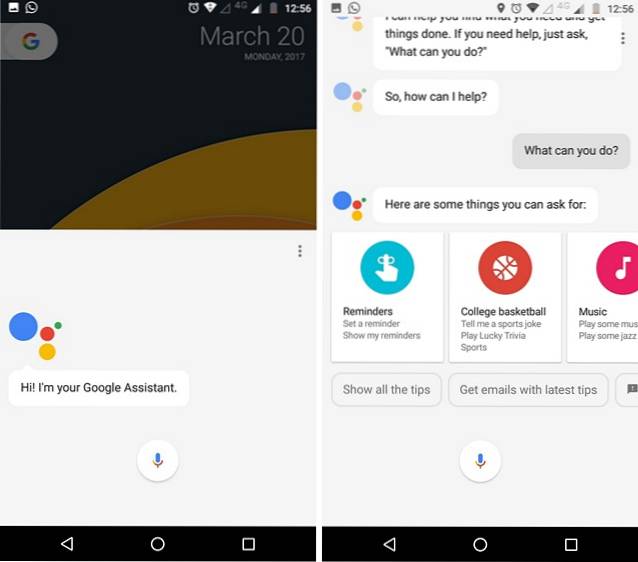
Si la méthode susmentionnée ne fonctionne pas pour vous, vous pouvez essayer d'installer les versions bêta de l'application Google et des services Google Play via des fichiers APK..
Google App Beta APK (Télécharger)
Google Play Services Beta APK (Télécharger)
En outre, vous pouvez consulter notre vidéo sur la façon d'activer l'Assistant Google si vous préférez regarder les étapes:
VOIR AUSSI: Siri vs Google Assistant vs Hound: Who Wins?
Obtenez l'Assistant Google sur votre smartphone Android
Eh bien, c'était assez facile, non? Alors, essayez ces étapes et obtenez le nouvel assistant Google cool sur votre smartphone Android. Gardez à l'esprit que la méthode ne fonctionne que sur Android 6.0 ou supérieur. Eh bien, si vous avez des doutes, faites-le moi savoir dans la section commentaires ci-dessous.
 Gadgetshowto
Gadgetshowto



